怎麼設定ppt圖片出現順序
- 尚原創
- 2020-03-23 09:47:0152280瀏覽
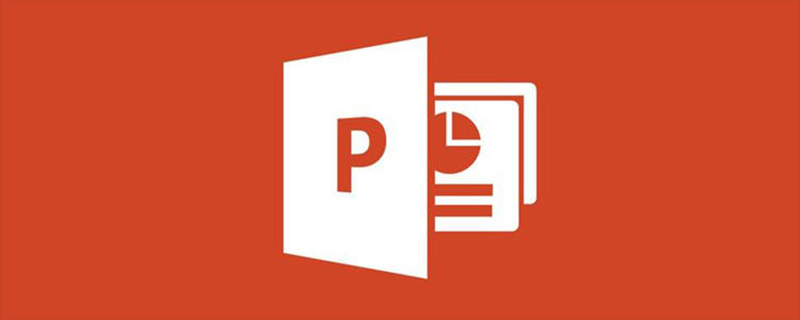
設定圖片的動畫順序即可調整ppt圖片的出場順序,具體操作請參考以下步驟:
1、在電腦上開啟一個PPT文件,插入多張圖片進目標投影片中,這裡以三張圖片為例。

2、用滑鼠選取需要第一個出現的圖片,然後點擊ppt上方選單列中的「動畫」按鈕。

3、在下方的動畫方式選擇一個作為出場動畫。那麼第一張圖片的左上角會出現1的標記,表示第一個出現。

4、然後以相同的方法設定第二張要出現的圖片,圖片自動標記為2。

5、再以同樣的方法設定第三張圖片,圖片自動標記為3。如果再有圖片按照一樣的方法依序設定即可。

6、完成以上設定後,即可調整ppt中圖片的出場順序。當投影片放映時,圖片就會依照設定的順序依序出場。

以上是怎麼設定ppt圖片出現順序的詳細內容。更多資訊請關注PHP中文網其他相關文章!
陳述:
本文內容由網友自願投稿,版權歸原作者所有。本站不承擔相應的法律責任。如發現涉嫌抄襲或侵權的內容,請聯絡admin@php.cn
上一篇:win10玩dnf藍螢幕怎麼辦下一篇:win10玩dnf藍螢幕怎麼辦

